Vous pourriez avoir besoin d'entrer des identifiants dans une invite de contrôle d'accès utilisateur (UAC) lors de modifications ou d'ajouts au sein d'un ordinateur Windows. Il est possible de les remplir automatiquement en suivant les instructions ci-dessous :
- Lorsque l'invite apparaît dans votre session RDP intégrée et que vous devez remplir à la fois votre nom d'utilisateur et votre mot de passe, cliquer avec le bouton droit sur l'entrée RDP dans le Volet de navigation et sélectionner Copier le nom d'utilisateur.
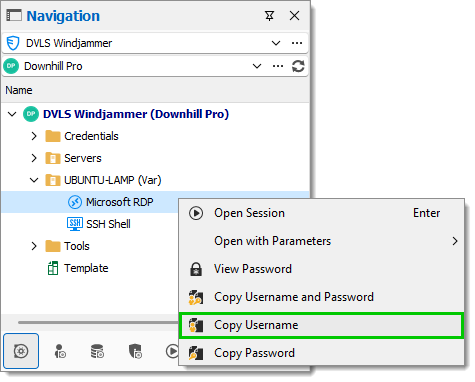
Copier le nom d'utilisateur - Cliquer dans le champ nom d'utilisateur dans la session RDP.
- Cliquer avec le bouton droit sur l'onglet de la session RDP et sélectionner Presse-papiers – Taper le presse-papiers. Cela colle le contenu de votre presse-papiers dans le champ sélectionné, qui est actuellement votre nom d'utilisateur.
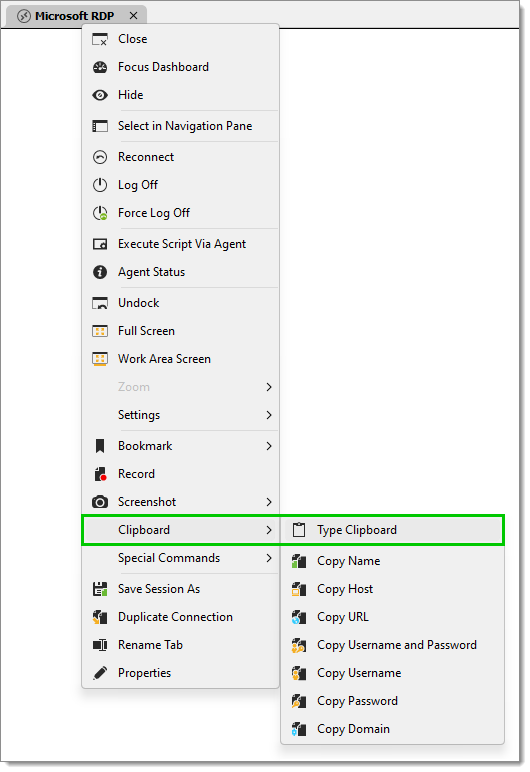
Presse-papiers – Taper le presse-papiers - Cliquer avec le bouton droit sur l'entrée RDP dans le Volet de navigation et cette fois sélectionner Copier le mot de passe.
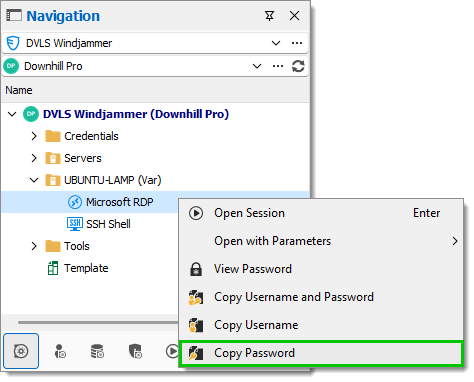
Copier le mot de passe - Cliquer dans le champ mot de passe dans la session RDP.
- Cliquer avec le bouton droit sur l'onglet de la session RDP et sélectionner Presse-papiers – Taper le presse-papiers. Cela colle le contenu de votre presse-papiers dans le champ sélectionné, qui est actuellement votre mot de passe.
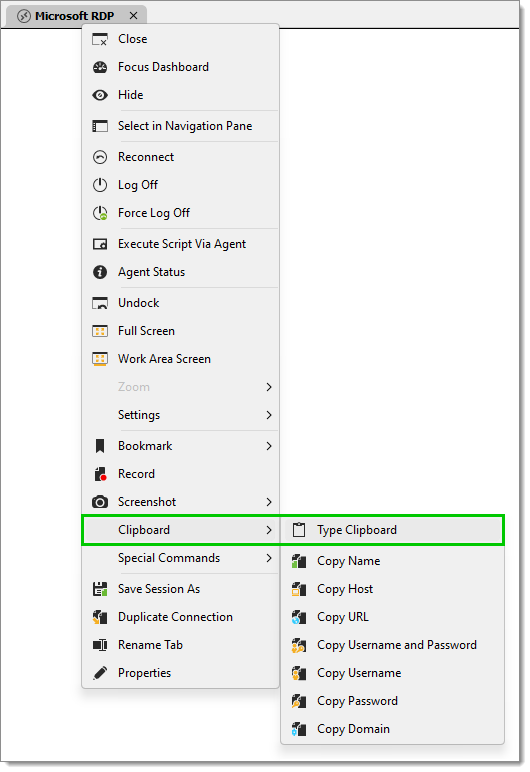
Presse-papiers – Taper le presse-papiers - Se connecter à votre session.







